Betulkan menu akses cepat tidak berfungsi pada Windows 11/10
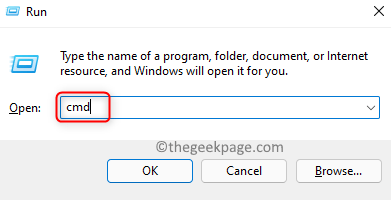
- 653
- 45
- Dave Kreiger V
Akses cepat sentiasa dipaparkan semasa anda membuka Penjelajah fail yang memaparkan fail yang diakses oleh anda baru -baru ini dan juga folder yang sering digunakan oleh anda. Senarai ini berubah dari masa ke masa semasa anda mengakses folder yang berbeza. Banyak pengguna telah melaporkan bahawa mereka telah tidak dapat menggunakan menu akses cepat di tingkap. Masalah utama dalam isu ini ialah item dalam menu akses cepat tidak dapat dilihat. Juga, sesetengah pengguna telah melaporkan bahawa apabila mereka cuba mengklik atau mengembangkan menu akses cepat ini, mereka dipaparkan ralat.
Sekiranya anda salah satu daripada mereka menghadapi masalah ini dengan PC Windows anda, maka anda telah mencapai lokasi yang betul. Dalam artikel ini, kami telah menyenaraikan beberapa penyelesaian yang telah digunakan oleh orang lain untuk menyelesaikan masalah ini.
Betulkan 1 - Keluarkan kandungan dalam folder akses cepat
AutomaticDestinations dan CustomDestinations adalah dua folder yang mempunyai fail data, yang membantu menjaga menu akses cepat dalam keadaan kerja. Ramai pengguna telah melaporkan bahawa memadam fail yang terdapat dalam kedua -dua folder ini telah membantu mereka menghidupkan semula menu akses cepat.
1. Buka Jalankan dialog menggunakan Tingkap dan r Kekunci pada papan kekunci anda.
2. Masukkan cmd dan tahan Ctrl + Shift + Enter kunci secara serentak untuk membuka Arahan arahan sebagai pentadbir.
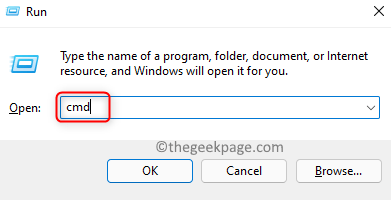
3. Sekiranya anda diminta oleh Kawalan akaun pengguna kemudian klik pada Ya.
4. Masukkan arahan di bawah dan laksanakannya satu demi satu.
del /f /q %appdata %\ microsoft \ windows \ terkini \ automaticdestinations \* del /f /q %appdata %\ microsoft \ windows \ terkini \ customdestinations \*
5. Keluar dari arahan arahan.
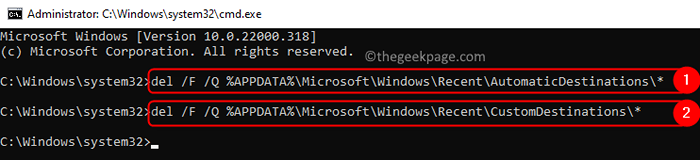
6. Reboot PC anda. Periksa sama ada masalah itu diperbaiki.
Betulkan 2 - Tukar pilihan Privasi Penjelajah Fail dan jelaskan sejarah
1. Tekan Windows + e untuk membuka Penjelajah fail.
Untuk Windows 10
2. Klik pada Fail menu di sebelah kiri atas.
3. Pilih Tukar Folder dan Pilihan Carian dalam senarai menu. Pergi ke Langkah 4.
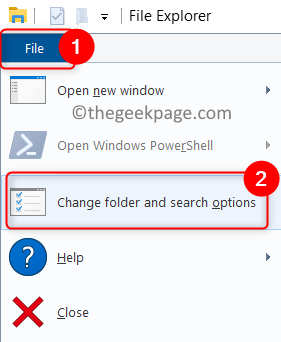
Untuk Windows 11
2. Klik pada Tiga titik mendatar di bar arahan di bahagian atas.
3. Pilih Pilihan dalam senarai yang muncul.
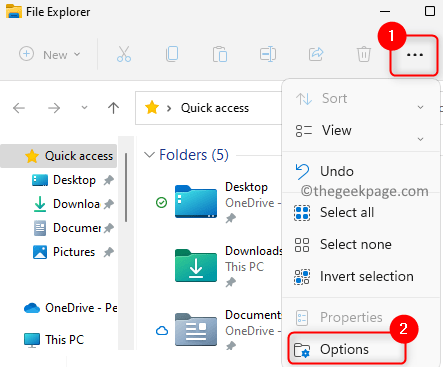
4. Di dalam Pilihan folder tetingkap, pilih Umum tab.
5. Di bawah Privasi seksyen, periksa Kotak yang dikaitkan dengan kedua -dua pilihan Tunjukkan fail yang digunakan baru -baru ini dalam akses cepat dan Tunjukkan folder yang sering digunakan dengan cepat.
6. Sekarang klik pada Jelas butang di bahagian bawah untuk membersihkan sejarah penjelajah fail.
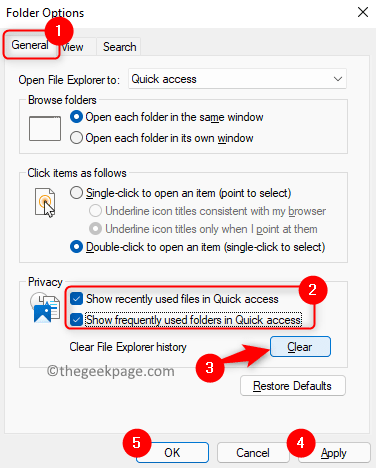
7. Klik pada Memohon Dan kemudian okey Untuk menyelamatkan perubahan.
8. Reboot komputer anda dan periksa sama ada menu akses cepat berfungsi seperti yang diharapkan.
Terima kasih kerana membaca.
Kami harap artikel ini bermaklumat untuk membantu menyelesaikan masalah ini di PC anda. Komen dan beritahu kami FX yang membantu anda.
- « Betulkan Windows masih menyediakan konfigurasi kelas untuk peranti ini [kod 56]
- Cara Mengaktifkan atau Melumpuhkan Ciri Akses Pantas di Windows 11 »

